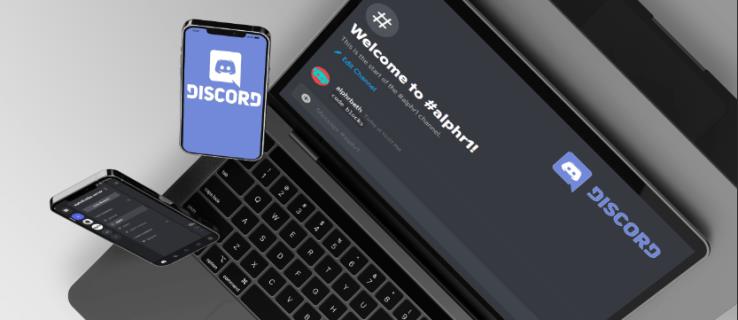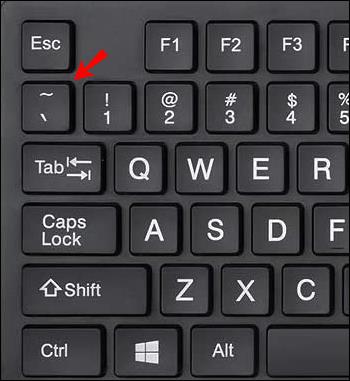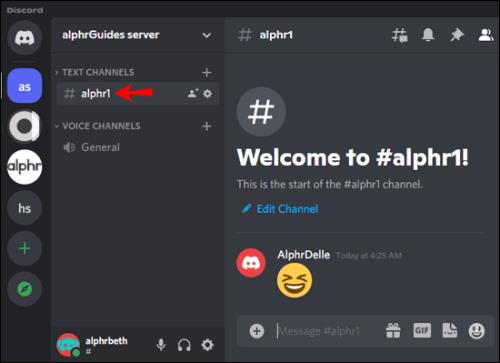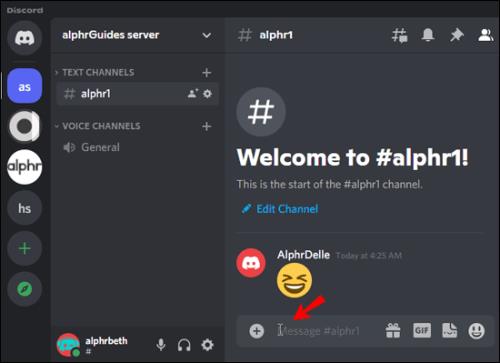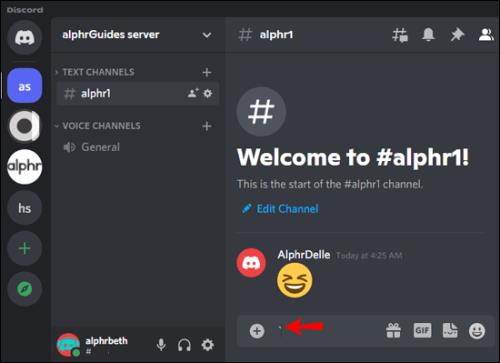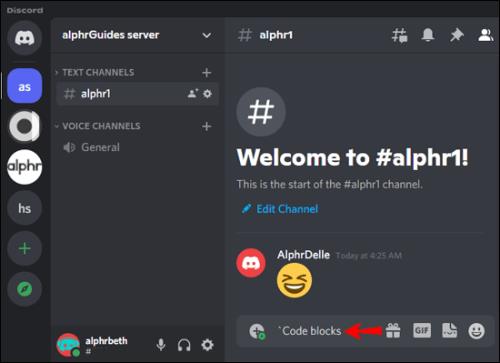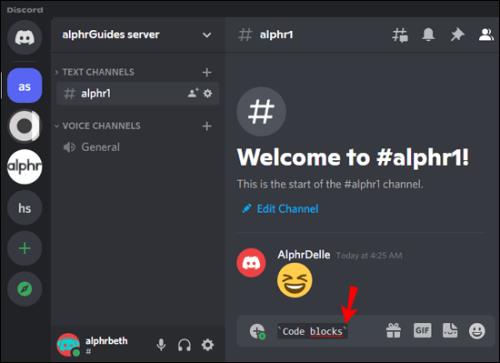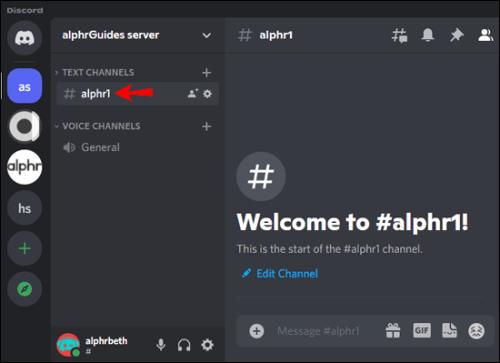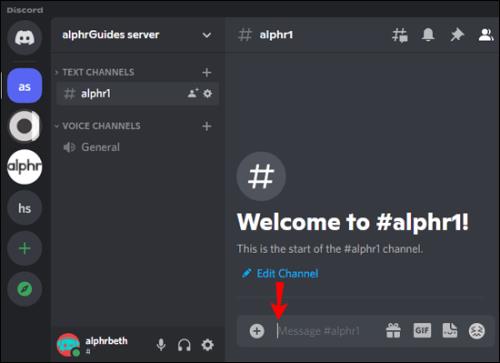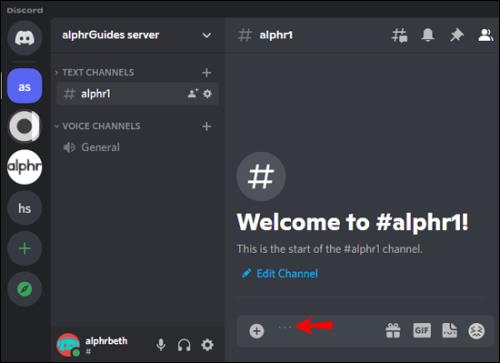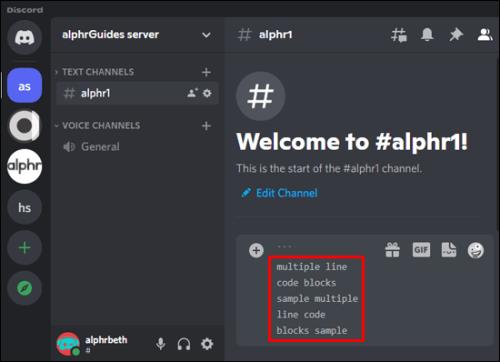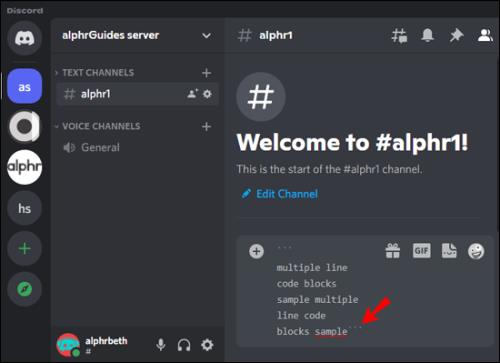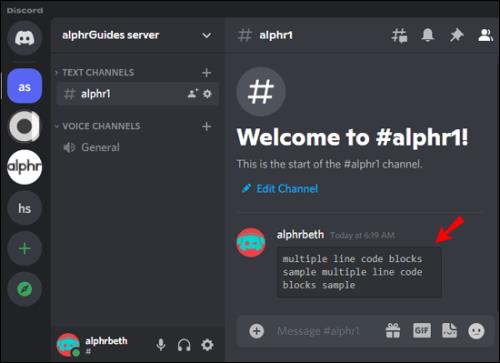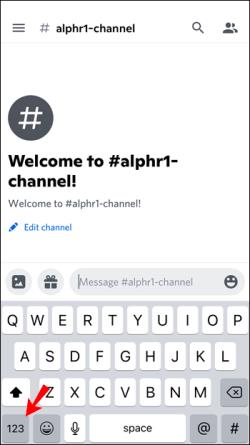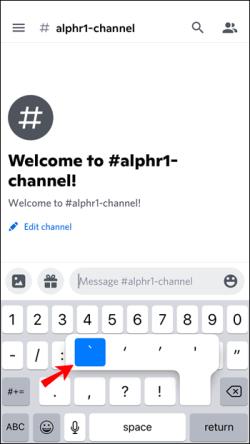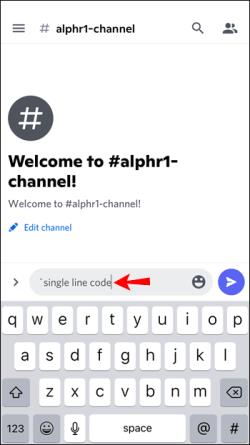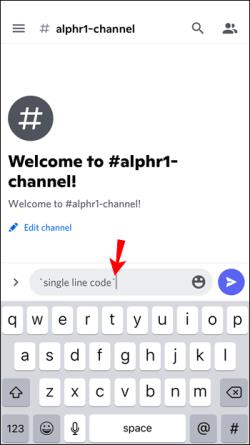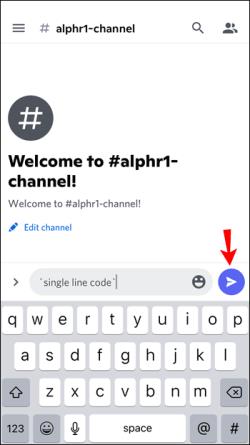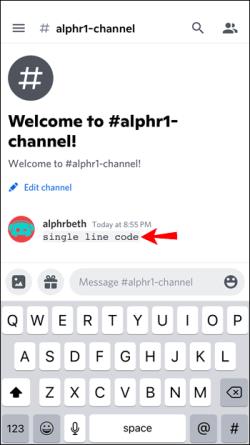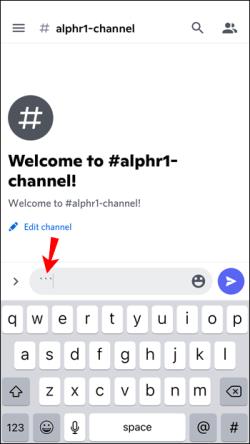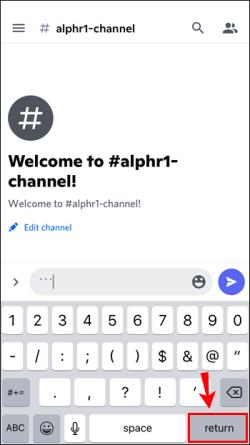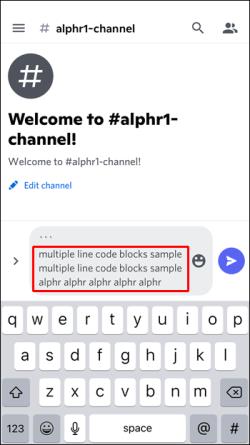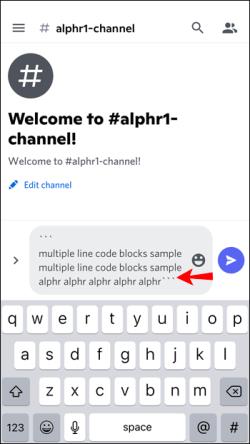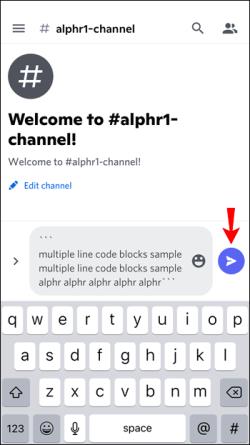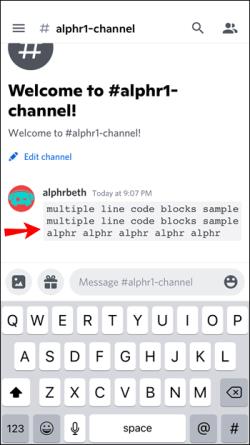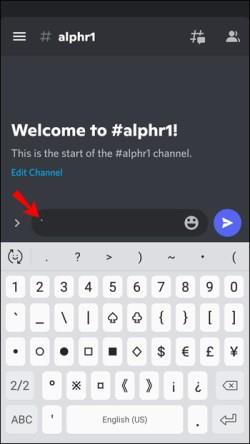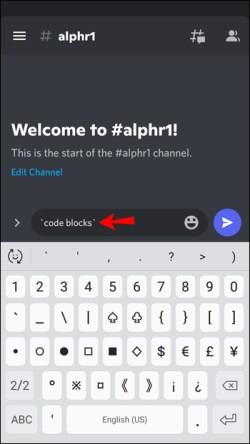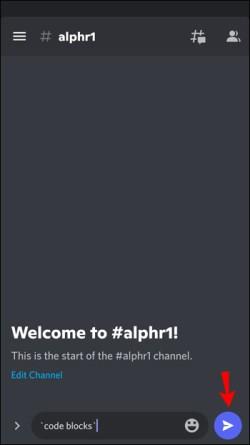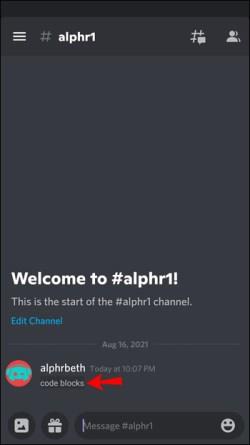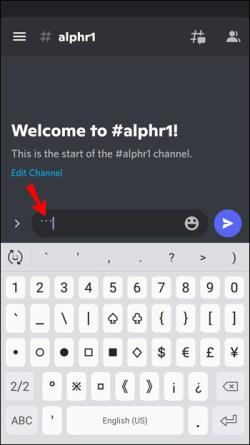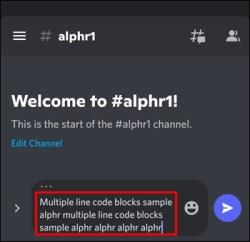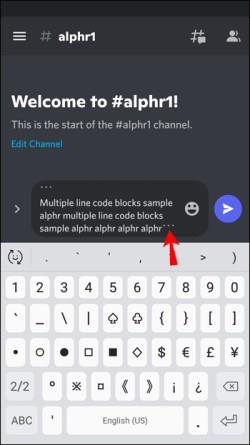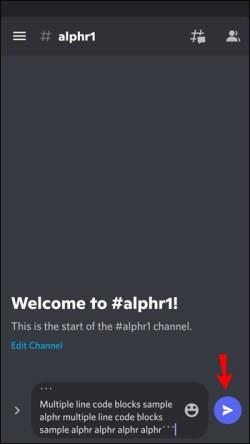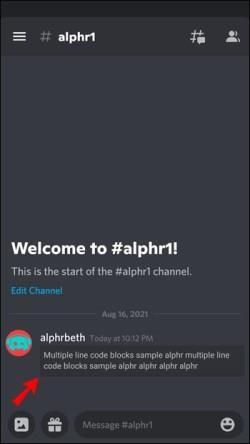Povezave naprav
Večina uporabnikov Discorda vnaša in pošilja svoja sporočila brez posebnega znanja kodiranja. Navsezadnje ne potrebujete modnega kodiranja, da bi se pogovarjali z nekom drugim. Vendar pa ima učenje osnovnih kod nekaj prednosti, da bodo vaša sporočila izstopala.
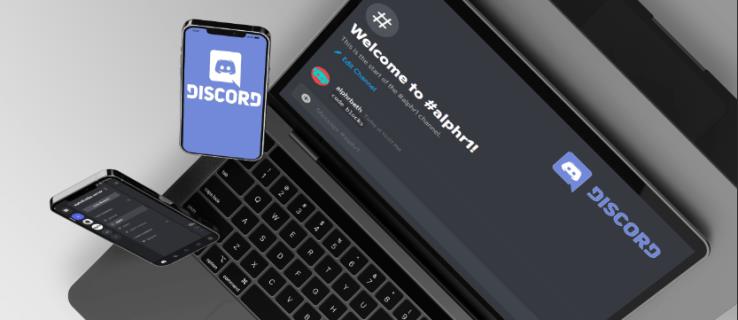
Ste se kdaj vprašali, kako drugi pošiljajo sporočila z modnimi barvnimi ozadji? Ta nenavadna sporočila in citati so možni z uporabo kodnih blokov.
Kodni bloki so kode, ki pomagajo, da vaša sporočila izstopajo s spreminjanjem ozadja. Z Markdown lahko greš še korak dlje in narediš urejanje formata s preprosto uporabo kode. Vendar je navadno zamenjava ozadja dovolj, da bralci sedijo in opazijo.
Nadaljujte z branjem, če želite izvedeti, kako s kodnimi bloki narediti svoja sporočila izstopajoča iz množice.
Kaj je kodni blok?
Blok kode je del besedila v Discordu, ki ima drugačno barvo. Druga barva pomaga, da je besedilo bolj očitno vsem bralcem in tudi zaradi estetskih razlogov. Koda spremeni ozadje, ki obkroža besedilo, tudi znotraj istega sporočila.
Z drugimi besedami, besedilo, na katerega blok kode ne vpliva, bo videti normalno, besedilo, na katerega uporabite blok kode, pa je videti drugače. Ti bloki kode prav tako puščajo samo oblikovanje, pri čemer vse ostane v isti privzeti pisavi.
Bloki kode so ustvarjeni z vnosom povratnih kljukic na začetku in koncu sporočil. Gumb ` najdete tik pod tipko Esc in levo od tipke 1 .
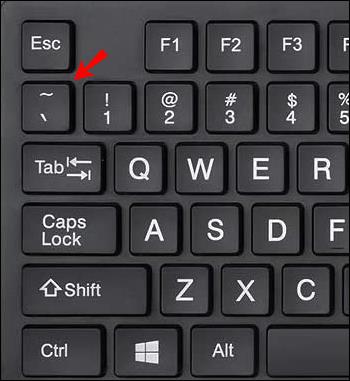
Če vaš kodni blok vsebuje samo eno vrstico besedila, morate na začetku in koncu besedila vnesti samo eno povratno kljukico, takole:
`Falcon Punch!`
Bloki kode z več kot eno vrstico besedila zahtevajo trojne povratne kljukice. Večvrstični kodni blok je videti tako:
“`
zdravo
Adijo
Lepo"`
Med trojnimi povratnimi kljukicami ni presledkov in za prve trojne povratne kljukice v večvrstičnih kodnih blokih začnite novo vrstico, preden vnesete sporočilo. Zgornji »Pozdravljeni« se ne prikaže, če je v isti vrstici kot prve trojne povratne kljukice.
Bloke kode in Markdown je enostavno zamenjati. Medtem ko lahko oba spremenita, kako se vaše besedilo prikaže v oknih za klepet Discord, prvi spremeni ozadje, medtem ko se drugi ukvarja z oblikovanjem besedila. Zdaj pa se poglobimo v to, kako lahko uporabite kodne bloke na različnih napravah.
Kako uporabljati kodne bloke v Discordu na osebnem računalniku
Ne glede na to, ali uporabljate odjemalca Discord, nameščenega v računalniku z operacijskim sistemom Windows ali v brskalniku, je uporaba bloka kode enaka. V teh navodilih se bomo najprej osredotočili na osnovne bloke kode.
- Zaženite Discord na vašem računalniku.

- Pojdite na kateri koli strežnik.

- Izberite besedilni kanal, v katerem imate dovoljenja za sporočila.
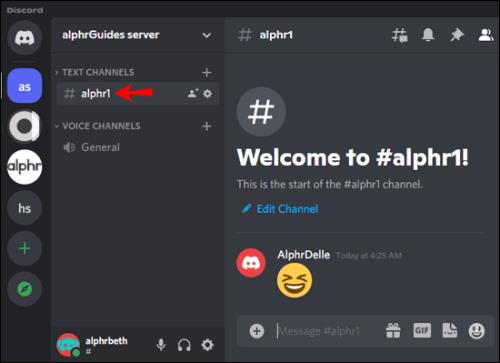
- Premaknite miško na besedilno polje.
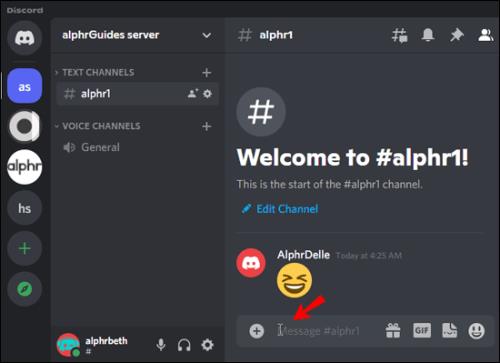
- Vnesite eno povratno kljukico.
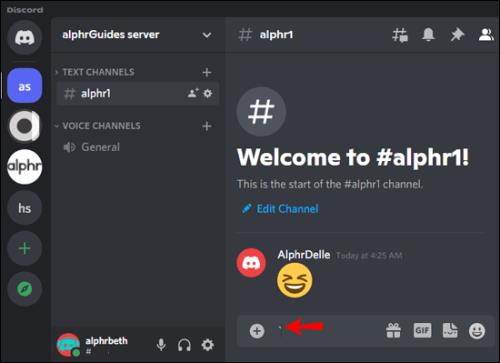
- Vnesite vsebino sporočila.
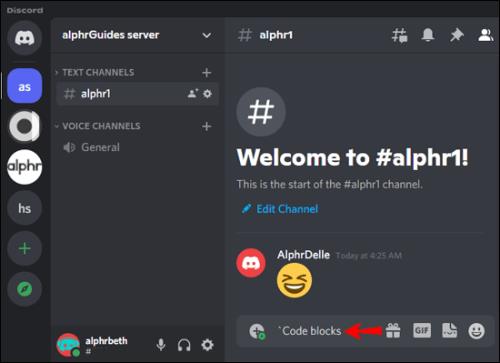
- Končajte sporočilo z eno povratno kljukico.
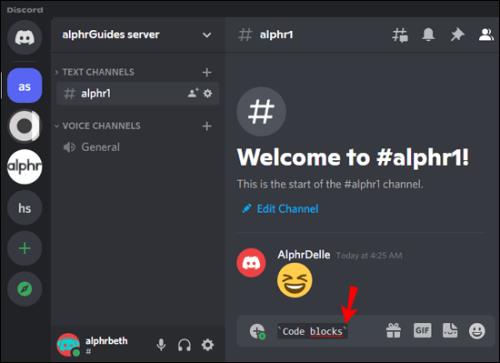
- Pritisnite Enter, da pošljete sporočilo.

- Če pravilno oblikujete blok kode, boste opazili, da ima besedilo drugačno barvo ozadja kot druga sporočila.
- Po potrebi ponovite.
Če želite vnesti bloke kode z več vrsticami, so ti koraki pravi za vas.
- V računalniku pojdite na Discord .

- Pojdite na strežnik, ki vam omogoča tipkanje.

- Izberite besedilni kanal.
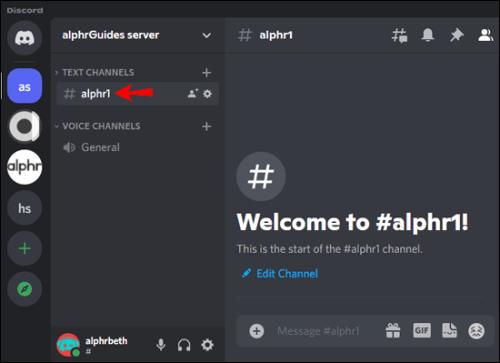
- Prepričajte se, da lahko vnesete v besedilno polje.
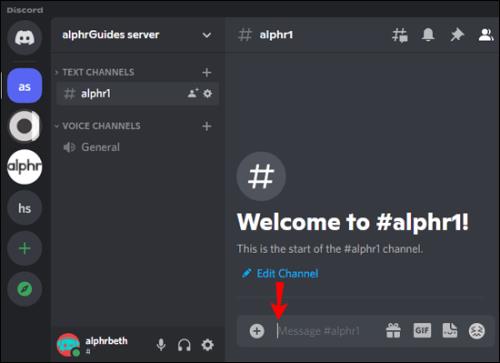
- Vnesite tri povratne kljukice brez presledkov med njimi.
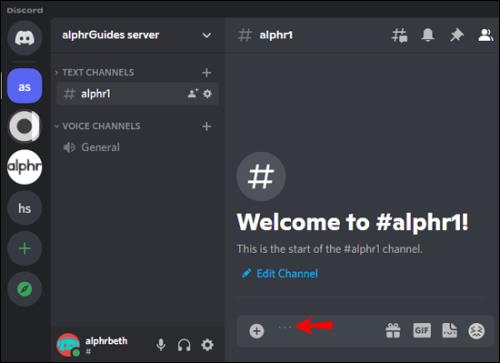
- Pritisnite Shift + Enter , da začnete novo vrstico.

- Vnesite več vrstic besedila.
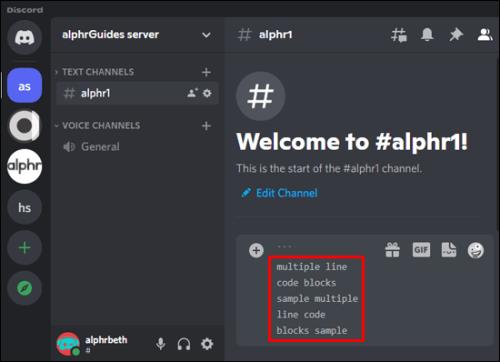
- Na koncu zadnje vrstice vnesite še tri povratne kljukice.
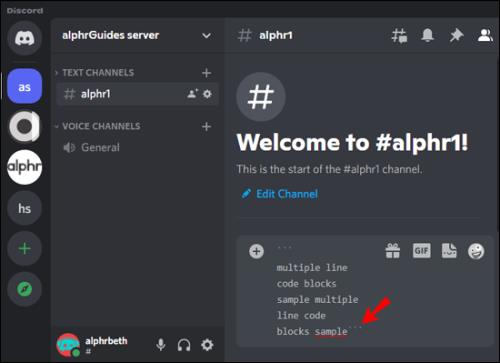
- Pošljite kodni blok s tipko Enter .
- Če vse vnesete pravilno, boste videli večvrstični kodni blok.
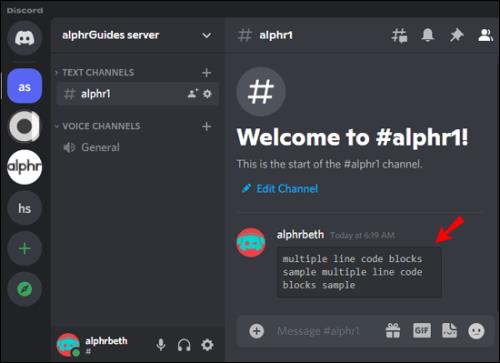
- Ponovite, če želite.
Ti koraki delujejo tudi na računalnikih Mac, saj je Discord za macOS praktično enak kot pri uporabnikih osebnih računalnikov, zato bo tudi upoštevanje obeh sklopov zgornjih navodil pomagalo.
Kako uporabljati kodne bloke v Discordu v aplikaciji iPhone
Discord na iPhonu deluje tudi z bloki kode. Tako vam ni treba zamenjati naprave, ko želite drugim uporabnikom poslati sporočilo s kodo.
Vendar pa večina tipkovnic na mobilnih napravah ne prikaže povratne kljukice brez nekaj kopanja. Na tipkovnici s simboli boste morali poiskati povratno kljukico, kar zahteva le nekaj dotikov. Ko se seznanite z njegovo lokacijo, bo tipkanje blokov kode postalo druga narava na iPhonih.
Tukaj je opisano, kako uporabite bloke kode na Discordu za iPhone:
- Odprite aplikacijo Discord na svojem iPhoneu.

- Tapnite ikono za strežnik, ki omogoča tipkanje.

- Pojdite na kateri koli kanal.

- Tapnite besedilno polje, da prikažete tipkovnico.

- Tapnite gumb simbolov, običajno na levi strani tipkovnice.
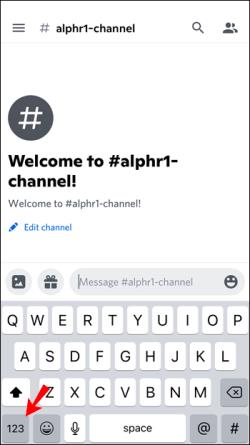
- Poiščite povratno tipko in se je enkrat dotaknite.
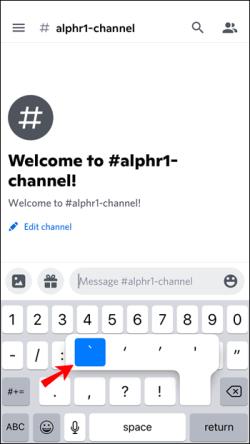
- Vnesite sporočilo.
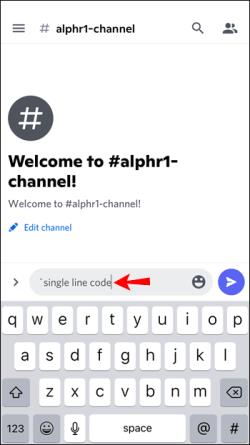
- Končajte z drugo kljukico.
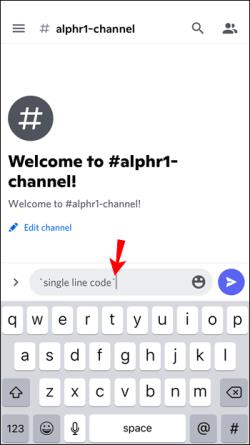
- Pošljite svoje sporočilo kanalu.
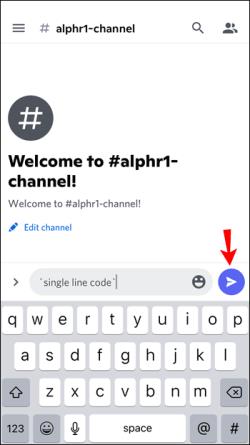
- Blok kode se prikaže, če ste vse vnesli pravilno.
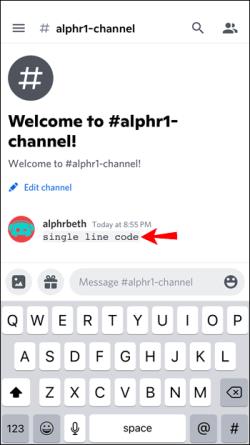
- Po potrebi ponovite.
Bloki večvrstične kode delujejo tudi na telefonih iPhone. Uporabite jih tako:
- Zaženite aplikacijo Discord za iPhone .

- Pojdite na strežnik.

- Odprite kateri koli besedilni kanal, v katerega lahko vnesete.

- Prikličite tipkovnico tako, da tapnete besedilno polje.

- Poiščite in vnesite tri povratne kljukice.
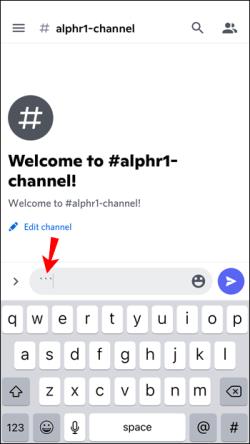
- Začnite novo vrstico tako, da tapnete gumb pod vračalko.
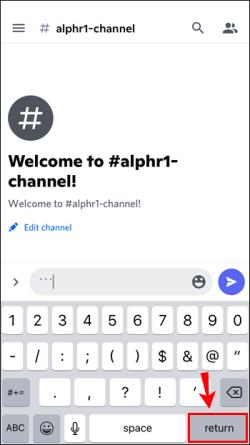
- Vnesite več vrstic besedila.
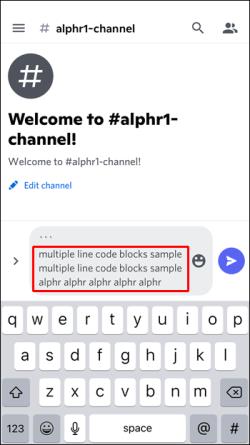
- Končajte s še tremi povratnimi kljukicami takoj za zadnjo vrstico.
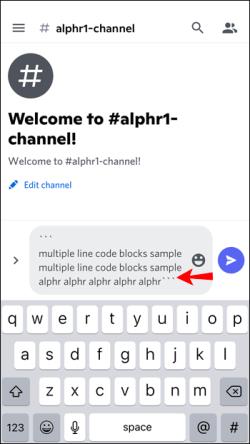
- Pošljite sporočilo kanalu.
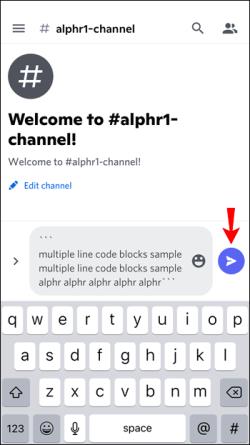
- Videli boste blok kode z več vrsticami, če so povratne oznake ustrezno oblikovane.
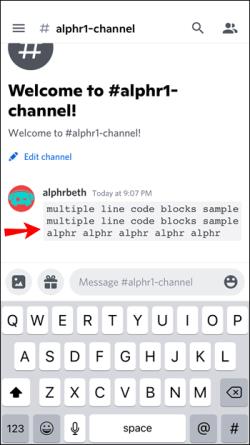
- Po potrebi ponovite.
Nekateri uporabniki iPhone imajo lahko povratne kljukice na različnih lokacijah, če slučajno uporabljajo tipkovnice drugih proizvajalcev. Če so vaše povratne kljukice že prikazane, imate srečo in vam jih ni treba najti. Ta navodila so bila v mislih za privzete postavitve tipkovnice.
Nato se pogovorimo o izvajanju iste naloge, vendar v napravi Android.
Kako uporabljati bloke kode v Discordu v napravi Android
Telefoni in tablični računalniki Android lahko podpirajo Discord, na voljo pa je še več aplikacij za tipkovnico tretjih oseb. Nekateri lahko prikažejo povratne kljukice kar na prvem zaslonu tipkovnice, odvisno od vaših nastavitev.
Bloki kode delujejo tudi v neposrednih sporočilih, kar pomeni, da lahko poudarite sporočila, ki jih pošljete zunaj javnega klepeta.
Tukaj so koraki za uporabo kodnih blokov v napravah Android:
- Zaženite Discord za Android.

- Pojdite na katerega koli od svojih strežnikov.

- Pojdite na besedilni kanal.

- Dotaknite se besedilnega polja, da prikažete tipkovnico.

- Vnesite eno povratno kljukico.
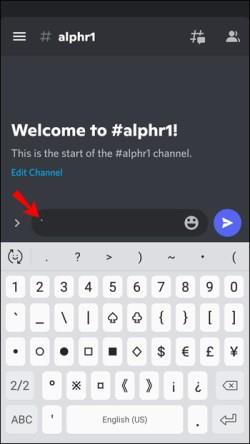
- Vnesite svoje sporočilo in ga končajte z drugo povratno kljukico.
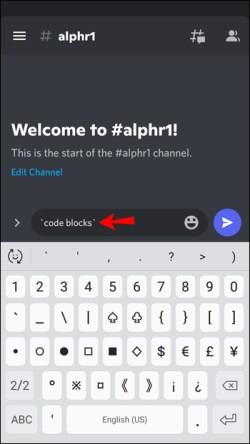
- Pošljite svoje sporočilo.
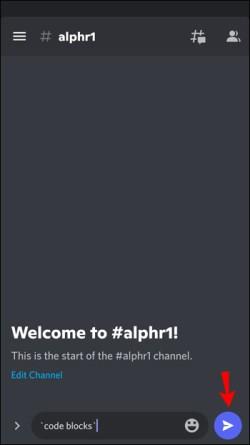
- Pravilno oblikovanje bo povzročilo popoln blok kode.
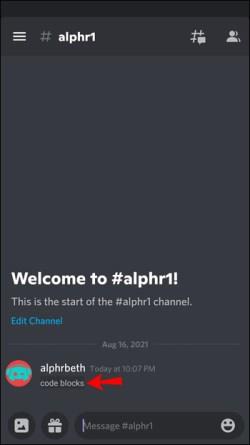
Za večvrstične kodne bloke boste morali upoštevati ta druga navodila:
- Odprite aplikacijo Discord v telefonu ali tabličnem računalniku Android.

- Tapnite in odprite strežnik.

- Pojdite na besedilni kanal, v katerega lahko vnašate.

- Tapnite besedilno polje in se pripravite na tipkanje.

- Vnesite tri povratne kljukice.
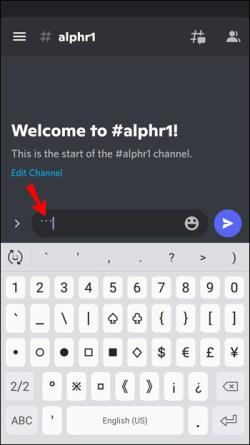
- Začnite novo vrstico in vnesite več vrstic besedila.
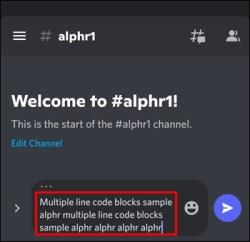
- Končajte s tremi povratnimi kljukicami takoj za zadnjo vrstico.
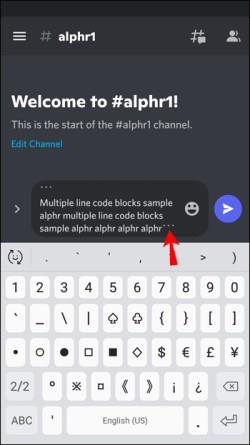
- Pošljite besedilno sporočilo kanalu in prikazalo se bo sporočilo z novim ozadjem.
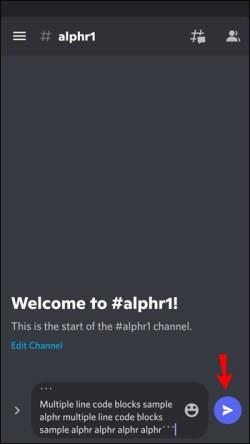
- Postopek lahko ponovite kolikorkrat želite.
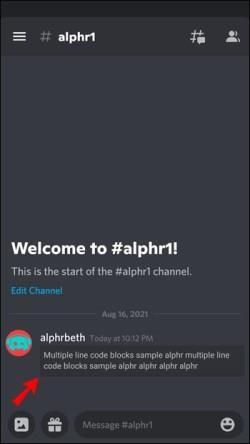
Zavijanje
Če želite, da vaša besedilna sporočila izstopajo na Discordu, so bloki kod eden najboljših načinov za to. Uporaba je enostavna in z dovolj vaje jih boste hitro vtipkali. Samo nekaj dodatnih pritiskov tipk in nenadoma imate sporočilo, ki doda poudarek brez dodatnega truda.
Ste pred branjem tega videli prijatelje, ki uporabljajo kodne bloke? Se vam zdijo različni triki za oblikovanje besedila na Discordu zanimivi? Sporočite nam svoje mnenje v spodnjem oddelku za komentarje.